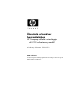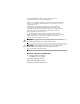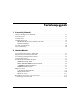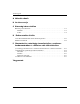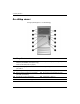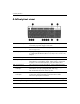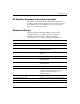Útmutató a hardver használatához HP Compaq vállalati számítógép dc5100 mikrotorony modell A kiadvány cikkszáma: 376292-212 2005. Február Az ilyen típusú számítógépek bővítésével kapcsolatos alapvető tudnivalókat tartalmazza.
© Copyright 2004 Hewlett-Packard Development Company, L.P. Az itt található információ értesítés nélkül változhat. A Microsoft, az MS-DOS, a Windows és a Windows NT elnevezés a Microsoft Corporation Amerikai Egyesült Államokban és más országokban bejegyzett kereskedelmi védjegye. A HP-termékekre és szolgáltatásokra kizárólag az adott termékhez vagy szolgáltatáshoz mellékelt nyilatkozatokban kifejezetten vállalt jótállás vonatkozik. Az itt leírtak nem jelentenek további garanciát.
Tartalomjegyzék 1 A termék jellemz i Általános konfigurációs jellemzők . . . . . . . . . . . . . . . . . . . . . . . . . . . . . . . . . . . . . . . . Az előlap részei . . . . . . . . . . . . . . . . . . . . . . . . . . . . . . . . . . . . . . . . . . . . . . . . . . . . . . . A hátlap részei . . . . . . . . . . . . . . . . . . . . . . . . . . . . . . . . . . . . . . . . . . . . . . . . . . . . . . . . A billentyűzet részei . . . . . . . . . . . . . . . . . . . . . . . . . . . . . . . . . . . . . . . . . .
Tartalomjegyzék A M szaki adatok B Az elem cseréje C Biztonsági záras védelem Biztonsági zár felszerelése . . . . . . . . . . . . . . . . . . . . . . . . . . . . . . . . . . . . . . . . . . . . . . C–1 Kábelzár . . . . . . . . . . . . . . . . . . . . . . . . . . . . . . . . . . . . . . . . . . . . . . . . . . . . . . . . . C–1 Lakat . . . . . . . . . . . . . . . . . . . . . . . . . . . . . . . . . . . . . . . . . . . . . . . . . . . . . . . . . . . .
1 A termék jellemz i Általános konfigurációs jellemz k A HP Compaq mikrotorony számítógépek jellemzői típusonként eltérhetnek. Ha meg szeretné tudni, hogy számítógépébe milyen hardver van beépítve és milyen szoftver van telepítve, futtassa a Diagnostics for Windows segédprogramot. A segédprogram használatához a dokumentációs CD-n található Hibaelhárítási útmutató című dokumentumban találhat útmutatást. A mikrotorony számítógép konfigurációja Útmutató a hardver használatához www.hp.
A termék jellemz i Az el lap részei A meghajtókonfiguráció a modelltől függ.
A termék jellemz i A hátlap részei A hátlap részei 1 Tápvezeték csatlakozója 7 n RJ-45-ös hálózati csatlakozó 2 Feszültségválasztó kapcsoló 8 l Párhuzamos csatlakozó 3 b PS/2 egércsatlakozó 9 c Monitorcsatlakozó 4 a PS/2 billenty zetcsatlakozó - k Fejhallgató/vonalkimenet csatlakozója 5 o Univerzális soros busz (USB) q j Vonali hangbemenet-csatlakozó 6 m w g Mikrofoncsatlakozó ✎ Soros csatlakozó* A csatlakozók száma és elrendezése típusonként eltér lehet.
A termék jellemz i A billenty zet részei 1 Funkcióbillenty k Speciális funkciók végrehajtására használhatók, amelyek a használt programtól függ en változnak. 2 Szerkeszt billenty k Ezek a következ k: Insert, Home, Page Up, Delete, End és Page Down. 3 Állapotjelz LED-ek Segítségükkel egy pillantással megállapítható a számítógép és a billenty zetbeállítások (Num Lock, Caps Lock és Scroll Lock) állapota. 4 Számbillenty k A számológép számbillenty ihez hasonlóan m ködnek.
A termék jellemz i HP Modular Keyboard (választható tartozék) Amennyiben a csomagban HP Modular Keyboard billentyűzet is található, az alkatrészek azonosításához és az üzembe helyezési tudnivalókhoz olvassa el a HP Modular Keyboard felhasználói kézikönyvét a dokumentációs CD-n. Windows billenty A Windows billentyűt más billentyűkkel együtt használva végrehajthat bizonyos, a Windows operációs rendszerben rendelkezésre álló műveleteket.
A termék jellemz i Speciális egérm veletek A legtöbb szoftveralkalmazás támogatja az egér használatát. Az egér egyes gombjaihoz rendelt műveletek attól is függenek, hogy milyen alkalmazást használ. A gyári szám helye Mindegyik számítógépnek van egy egyedi gyári száma és egy termékazonosító száma, melyek a számítógép tetején találhatók. Ha az ügyfélszolgálathoz fordul segítségért, legyenek kéznél ezek a számok. A gyári szám és a termékazonosító helye 1–6 www.hp.
2 Hardverb vítés A szervizeléssel kapcsolatos tudnivalók A mikrotornyos kiépítésű számítógép tulajdonságai lehetővé teszik annak egyszerű bővítését és szervizelését. A fejezetben leírt telepítési folyamatok többségéhez semmilyen eszköz nem szükséges. Figyelmeztetés és biztonsági el írások A különböző bővítések, cserék és frissítések végrehajtása előtt gondosan olvassa el a jelen dokumentumban található, összes vonatkozó utasítást, biztonsági előírást és figyelmeztetést.
Hardverb vítés A számítógép fed lapjának eltávolítása A számítógép fedőlapja a következőképpen távolítható el: 1. Állítsa le a megfelelő módon az operációs rendszert, majd kapcsolja ki a számítógépet és a külső eszközöket. 2. Húzza ki a tápvezetéket a fali aljzatból és a számítógépből, majd válassza le a külső eszközöket. Ä VIGYÁZAT! A számítógép fed lapjának eltávolítása el tt ügyeljen arra, hogy a számítógép ki legyen kapcsolva és ne csatlakozzon az elektromos hálózathoz. 3.
Hardverb vítés Az el lap eltávolítása Az előlap eltávolítása: 1. Állítsa le a megfelelő módon az operációs rendszert, majd kapcsolja ki a számítógépet és a külső eszközöket. 2. Húzza ki a tápvezetéket a fali aljzatból és a számítógépből, majd válassza le a külső eszközöket. 3. Távolítsa el a számítógép fedőlapját. 4. Az előlap eltávolításához nyomja le mindhárom fület az előlap bal oldalán 1, fordítsa le az előlapot a számítógépházról 2, először a bal oldalt, azután pedig a jobb oldalt.
Hardverb vítés További memóriamodulok beépítése A számítógép kettős soros elrendezésű (DIMM), kétszeres adatátviteli sebességű, szinkronizált dinamikus véletlen hozzáférésű (DDR2-SDRAM) memóriamodulokkal kerül forgalomba. DIMM memóriamodulok Az alaplap memória-bővítőhelyeibe legfeljebb négy szabványos DIMM memória helyezhető. A bővítőhelyeken legalább egy gyárilag beépített DIMM memóriamodul található.
Hardverb vítés A DIMM b vít helyek feltöltése A DIMM modulok telepítési módjától függően a rendszer automatikusan egycsatornás, kétcsatornás aszimmetrikus, vagy a nagyobb teljesítményű kétcsatornás időosztásos üzemmódban indul el. ■ A rendszer egycsatornás üzemmódban működik, ha a DIMM foglalatokból csak az egyik csatorna van feltöltve.
Hardverb vítés DIMM b vít helyek elhelyezkedése Elem 2–6 Leírás A b vít hely színe 1 XMM1 DIMM b vít hely, A csatorna Fekete 2 XMM2 DIMM b vít hely, A csatorna Fehér 3 XMM3 DIMM b vít hely, B csatorna Fekete 4 XMM4 DIMM b vít hely, B csatorna Fehér www.hp.
Hardverb vítés DIMM modulok beépítése Ä VIGYÁZAT! A memóriamodulok foglalatai aranyozott fémérintkez kkel rendelkeznek. A memória b vítésekor a különböz fémek érintkezése során esetenként kialakuló korrózió vagy oxidáció elkerülése érdekében aranyozott érintkez j memóriamodulokat kell használni. Ä VIGYÁZAT! A sztatikus elektromosság károsíthatja a számítógép és a küls eszközök elektronikus alkatrészeit.
Hardverb vítés 5. Állítsa a memória-bővítőhely 1 mindkét reteszét nyitott helyzetbe, majd illessze a helyére a memóriamodult 2. DIMM modul beépítése memóriamodul csak egyféleképpen helyezhető be. ✎ AA memóriamodulon lévő bevágást illessze a bővítőhelyen lévő ütközőhöz. teljesítmény eléréséhez úgy töltse fel a foglalatokat, ✎ Ahogylegnagyobb az A csatorna memóriakapacitása megegyezzen a B csatorna memóriakapacitásával.
Hardverb vítés Meghajtó cseréje A számítógépbe különféle konfigurációkban legfeljebb hat meghajtó építhető be. Ez a rész ismerteti a meghajtók cseréjekor követendő eljárást. A meghajtó tartócsavarjainak cseréjéhez Torx csavarhúzó szükséges. Ä VIGYÁZAT! A merevlemez eltávolítása el tt készítsen biztonsági másolatot annak tartalmáról küls tárolóeszközre, például CD-re. Ennek elmulasztása adatvesztést eredményezhet.
Hardverb vítés Meghajtó kiszerelése 1. Állítsa le a megfelelő módon az operációs rendszert, majd kapcsolja ki a számítógépet és a külső eszközöket. Húzza ki a tápkábelt a fali aljzatból, majd válassza le a külső eszközöket. 2. Távolítsa el a számítógép fedőlapját és előlapját. 3. Az ábrákon látható módon húzza ki a meghajtó hátsó részéből a táp- és az adatvezetéket. Az optikai meghajtó kábeleinek kihúzása 2–10 www.hp.
Hardverb vítés A hajlékonylemez-meghajtó kábeleinek kihúzása A merevlemez kábeleinek kihúzása Útmutató a hardver használatához www.hp.
Hardverb vítés 4. A meghajtókat kioldófülekkel ellátott rögzítőkeret tartja a meghajtórekeszben. A rögzítőkeret kioldófülének kihúzásával 1 oldja ki az eltávolítandó meghajtó rögzítését, majd csúsztassa ki a meghajtót a rekeszből 2. A meghajtók eltávolítása 5. Távolítsa el a régi meghajtóból a négy tartócsavart (oldalanként kettőt). Ezekre a csavarokra szüksége lesz az új meghajtó beszereléséhez. 2–12 www.hp.
Hardverb vítés Meghajtó cseréje Ä VIGYÁZAT! Az adatvesztés, valamint a számítógép és a meghajtó megrongálódásának elkerülése érdekében tartsa be az alábbiakat: ■ Merevlemez behelyezésekor vagy eltávolításakor az el írt módon lépjen ki az operációs rendszerb l, majd kapcsolja ki a számítógépet. Ne távolítsa el a merevlemez-meghajtót, amikor a számítógép be van kapcsolva vagy készenléti állapotban van. ■ A meghajtó megérintése el tt gy z djön meg arról, hogy kisütötte az elektrosztatikus töltést.
Hardverb vítés 2. Csúsztassa a meghajtót a rekeszbe úgy, hogy a tartócsavarok a tartósínekbe illeszkedjenek, amíg az helyére illeszkedik. A meghajtó behelyezése a meghajtórekeszbe 2–14 www.hp.
Hardverb vítés 3. Az alábbi ábrákat követve csatlakoztassa a meghajtó tápés adatkábelét. Az optikai meghajtó kábeleinek csatlakoztatása Útmutató a hardver használatához www.hp.
Hardverb vítés A hajlékonylemez-meghajtó kábeleinek csatlakoztatása A merevlemez kábeleinek csatlakoztatása 2–16 www.hp.
Hardverb vítés 4. Ha új merevlemezt épít be, csatlakoztassa az adatkábeleket az alaplapra. merevlemez cseréjéhez biztosított csomag többféle adatkábelt ✎ Ais tartalmaz. Győződjön meg róla, hogy azt a kábelt használja, amely pontosan megegyezik a gyári kábellel. a számítógépben csak egy SATA merevlemez-meghajtó van, ✎ Ha akkor a merevlemez-meghajtó hibátlan működése érdekében az adatkábelt a sötétkék, P60 SATA 0 jelzésű csatlakozóba kell csatlakoztatni.
Hardverb vítés B vít kártya beszerelése vagy eltávolítása A számítógépben két PCI bővítőhely van, melyekbe legfeljebb 17,46 cm hosszúságú bővítőkártyák illeszthetők be. A számítógép rendelkezik egy PCI Express x1 bővítőhellyel is. A b vít helyek elhelyezkedése Elem 2–18 Leírás 1 PCI b vít helyek 2 PCI Express x1 b vít hely www.hp.
Hardverb vítés Bővítőkártya eltávolítása, cseréje vagy beszerelése: 1. Állítsa le a megfelelő módon az operációs rendszert, majd kapcsolja ki a számítógépet és a külső eszközöket. Húzza ki a tápkábelt a fali aljzatból, majd válassza le a külső eszközöket. 2. Vegye le a fedelet és fektesse az oldalára a számítógépet úgy, hogy a belső alkatrészekhez való hozzáférést biztosító nyílás, amelyet a fedél takart, felfelé nézzen. 3.
Hardverb vítés 4. A bővítőkártya telepítése előtt távolítsa el a bővítőhely takarólemezét, vagy a már bent lévő bővítőkártyát. a. Ha egy üres bővítőhelyre épít be valamilyen kártyát, távolítsa el a számítógépház hátsó részén a megfelelő csatlakozóhelyet takaró lemezt. A takarólemezt húzza ki egyenesen felfelé a bővítőhelyből, és el a ház belsejétől. B vít foglalat takarólemezének eltávolítása 2–20 www.hp.
Hardverb vítés b. Ha egy beszerelt PCI bővítőkártyát akar eltávolítani, fogja meg a kártyát mindkét végénél, és mozgassa óvatosan előre-hátra, amíg ki nem jön a bővítőhelyből. A bővítőkártyát felfelé húzva vegye ki a foglalatból 1, majd a keretet kikerülve emelje ki azt a számítógép házának belsejéből 2. Vigyázzon, nehogy más alkatrésszel megkarcolja a kártyát. B vít kártya eltávolítása telepített bővítőkártya kivétele előtt húzza ki a hozzá csatlakozó ✎ Avezetékeket. 5.
Hardverb vítés 6. Bővítőkártya behelyezésekor és cseréjekor tartsa a kártyát az alaplapi bővítőhely felett, majd tolja a kártyát a ház hátlapja felé 1, hogy a kártyán lévő foglalat és a ház hátlapján lévő nyitott bővítőhely illeszkedjen. Óvatosan nyomja bele a kártyát az alaplapon lévő foglalatba 2. B vít kártya cseréje vagy beszerelése behelyezésekor határozott mozdulattal nyomja ✎ Ale abővítőkártya kártyát, hogy a teljes csatlakozó megfelelően illeszkedjen a bővítőfoglalatba. 7.
Hardverb vítés 8. A bővítőkártya zárófedelét a számítógépházhoz nyomva csúsztassa a fedélzárat lefelé a bővítőkártyák és takarólemezek fölé 1, ezzel rögzítve őket helyükön, majd csavarozza be a fedélzárat rögzítő, kézzel meghúzható csavart 2. B vít kártyák és takarólemezek rögzítése 9. Végezze el „A számítógép összeszerelése” című részben leírtakat. Útmutató a hardver használatához www.hp.
Hardverb vítés A számítógép összeszerelése 1. Állítsa a számítógépházat függőleges helyzetbe. Az előlap jobb oldalán lévő három rögzítőhorgot 1 illessze be a számítógépházon található négyszögletes nyílásokba, majd fordítsa az előlapot a helyére 2, hogy az előlap bal oldalán lévő három fül rögzüljön a házon lévő nyílásokban. Az el lap visszahelyezése 2–24 www.hp.
Hardverb vítés 2. Állítsa az oldalsó fedőlapot a megfelelő helyzetbe a házon, és csúsztassa a helyére 1. Igazítsa a fedőlapot úgy, hogy a rajta és a házon található lyukak fedjék egymást, és hajtsa be a csavart 2. Az oldalsó fed lap visszahelyezése 3. Csatlakoztassa a tápvezetéket a számítógéphez, majd a fali csatlakozóaljzathoz. 4. Csatlakoztassa újra a külső eszközöket.
A M szaki adatok HP Compaq mikrotorony A mikrotorony méretei Magasság Szélesség Mélység Tömeg (hozzávet legesen) 14,5 hüvelyk 6,88 hüvelyk 16,5 hüvelyk 36,8 cm 17,5 cm 42,0 cm 23,8 font 10,82 kg 50–95 °F -22–140 °F 10–35 °C -30–60 °C 10–90% 5–95% 10–90% 5–95% 10 000 láb 30 000 láb 3 048 m 9144 m H mérséklettartomány Üzem közbeni Üzemen kívüli Relatív páratartalom (ki nem csapódó) Üzem közbeni Üzemen kívüli Maximális magasság (nyomásszabályozás nélkül) Üzem közbeni Üzemen kívüli ✎ A m ködési h m
M szaki adatok HP Compaq mikrotorony (folytatás) Bemeneti feszültség 115 V 230 V Névleges frekvencia 90–132 V (váltakozó feszültség) 100–127 V (váltakozó feszültség) 50–60 Hz 180–264 V (váltakozó feszültség) 200–240 V (váltakozó feszültség) 50–60 Hz Kimen teljesítmény 300 W 300 W 8 A (100 V~) 4 A (200 V~) Energiaellátás M ködési feszültségtartomány* Névleges feszültségtartomány Névleges áramfelvétel (maximum)* *A rendszer energiaellátására passzívan korrigált teljesítménytényez s tápegység szo
B Az elem cseréje A számítógéphez mellékelt elem a valós idejű óra tápellátását biztosítja. Az elem cseréjekor a számítógépbe eredetileg beültetett elemmel megegyező típusú elemet használjon. A számítógép 3 voltos lítium-gombelemmel kerül forgalomba. lítiumelem élettartama meghosszabbítható, ha a számítógépet ✎ Afeszültség alatt álló fali konnektorhoz csatlakoztatja. A lítiumelem csak akkor üzemel, ha a számítógép NINCS az elektromos hálózatra csatlakoztatva.
Az elem cseréje Ä VIGYÁZAT! A sztatikus elektromosság károsíthatja a számítógép vagy a küls eszközök elektronikus alkatrészeit. A m veletek végrehajtása el tt a sztatikus elektromosság kisütése érdekében érintsen meg egy földelt fémtárgyat. 1. Állítsa le a megfelelő módon az operációs rendszert, majd kapcsolja ki a számítógépet és a külső eszközöket. 2. Húzza ki a tápkábelt a fali aljzatból, majd válassza le a külső eszközöket. Távolítsa el a számítógép fedőlapját.
Az elem cseréje 2. típus a. Ahhoz, hogy az elemet el tudja távolítani a tartóból, nyomja össze az elem egyik széle fölé nyúló fémkapcsot. Amikor az elem felpattan, emelje ki azt 1. b. Új elem behelyezéséhez csúsztassa az elem egyik szélét a kapocs pereme alá, pozitív pólusával felfelé. Nyomja lefelé az elem másik szélét mindaddig, amíg a kapocs rápattan 2. Gombelem eltávolítása és cseréje (2. típus) Útmutató a hardver használatához www.hp.
Az elem cseréje 3. típus a. Az elemet rögzítő pöcköt húzza el 1, és vegye ki az elemet 2. b. Tegye be az új elemet, és nyomja vissza a pöcköt a helyére. Gombelem eltávolítása (3. típus) elem cseréjét követően a következő lépések végrehajtásával ✎ Az fejezheti be a műveletet. 5. Helyezze vissza a számítógép fedőlapját. 6. Csatlakoztassa a számítógépet a fali aljzathoz, majd kapcsolja be. 7.
C Biztonsági záras védelem Biztonsági zár felszerelése A mikrotorony számítógép biztonságos lezárásához az alábbi és a következő oldalon látható biztonsági zárak használhatók. Kábelzár A kábelzár felszerelése Útmutató a hardver használatához www.hp.
Biztonsági záras védelem Lakat Lakat felszerelése C–2 www.hp.
D Elektrosztatikus kisülés Az ujjon vagy egyéb vezetőn felgyűlt elektrosztatikus töltések kisülése károsíthatja az alaplapot vagy a többi elektrosztatikusan érzékeny eszközt. Az ilyen károsodás csökkentheti az eszköz élettartamát. Az elektrosztatikus kisülés okozta károk megel zése A sztatikus elektromosság okozta károk megelőzése érdekében tartsa be a következő rendszabályokat: ■ Szállítsa és tárolja a termékeket antisztatikus zacskóban, és ne érjen hozzájuk kézzel.
Elektrosztatikus kisülés Földelési módszerek Számos földelési módszer létezik. Az elektrosztatikusan érzékeny alkatrészek kezelése és beépítése során használja az alábbi módszerek valamelyikét (vagy többet ezek közül): ■ Használjon olyan csuklópántot, amely földelővezetéken keresztül földelt munkaállomáshoz vagy a számítógép vázához csatlakozik. A csuklópánt olyan rugalmas pánt, amelynek földelővezetékében egy legkevesebb 1 megaohm (+/- 10%) nagyságú ellenállás van.
E Útmutatások a számítógép üzemeltetéséhez, rendszeres karbantartásához és szállításra való el készítéséhez A számítógép üzemeltetésére és rendszeres karbantartására vonatkozó utasítások A számítógép és a monitor megfelelő üzembe helyezése és karbantartása érdekében tartsa szem előtt a következőket: ■ Óvja a számítógépet a túlzott páratartalomtól, a közvetlen napsugárzástól és a hőmérsékleti szélsőségektől.
Útmutatások a számítógép üzemeltetéséhez, rendszeres karbantartásához és szállításra való el készítéséhez ■ Amennyiben a számítógépet zárt szekrényben kívánja üzemeltetni, a szekrénynek rendelkeznie kell be- és kimeneti szellőzőnyílásokkal, és továbbra is be kell tartania a fenti utasításokat. ■ Ne kerüljön folyadék a számítógépbe és a billentyűzetbe. ■ Ne takarja le a monitor szellőzőnyílásait semmilyen anyaggal.
Útmutatások a számítógép üzemeltetéséhez, rendszeres karbantartásához és szállításra való el készítéséhez Tisztítás ■ Az előlap és a gombok tisztításához használjon puha, száraz ruhát vagy gyenge tisztítószerbe mártott nedves ruhát. Ne permetezzen tisztító folyadékot közvetlenül a számítógépre. ■ Ne használjon oldószert (például alkoholt vagy benzint), mert az károsíthatja a felületet.
Útmutatások a számítógép üzemeltetéséhez, rendszeres karbantartásához és szállításra való el készítéséhez 6. Húzza ki a rendszerösszetevők és a külső eszközök tápvezetékeit a fali aljzatból, majd húzza ki kábeleiket a számítógépből. számítógép szállítása előtt ellenőrizze, hogy minden kártya ✎ Aa helyén van-e, és megfelelően rögzítve van-e az alaplapra. 7. A rendszerösszetevőket és a külső eszközöket csomagolja eredeti dobozukba, vagy használjon hasonló, megfelelő védelmet nyújtó csomagolást.
Tárgymutató A D alkalmazás billentyű 1–4 alkotóelemek billentyűzet 1–4 előlap 1–2 hátlap 1–3 állapotjelző LED-ek 1–4 DDR2-SDRAM 2–4 DIMM memóriamodulok lásd: memória DVD+R/RW meghajtó beszerelés 2–9 helye 2–9 DVD-ROM-meghajtó beszerelés 2–9 helye 2–9 B beszerelés biztonsági zárak C–1 bővítőkártya 2–18 meghajtók 2–9, 2–13 memória 2–4 billentyűzet alkotóelemek 1–4 csatlakozó 1–3 biztonsági másolatok 2–9, 2–17 biztonsági zárak C–1 bővítőkártya beépítése 2–18 C CD-R/RW-meghajtó beszerelés 2–9 helye 2–9 CD-
Tárgymutató G O gyári szám helye 1–6 optikai meghajtók beszerelés 2–13 definíció 1–2 használatot jelző LED 1–2 helye 2–9 kiszerelés 2–10 lemezkiadó gomb 1–2 H hajlékonylemez-meghajtó beszerelés 2–9 használatot jelző LED 1–2 helye 2–9 lemezkiadó gomb 1–2 hangcsatlakozó 1–3 hátlap részei 1–3 helyreállítás, szoftver 2–17 K kiszerelés bővítőfoglalat takarólemeze 2–20 bővítőkártya 2–18 előlap 2–3 meghajtók 2–10 számítógép fedele 2–2 M meghajtóhelyek 2–9 memória aszimmetrikus üzemmód 2–5 beszerelés 2–4 bőv
Tárgymutató W Z Windows billentyű helyei 1–4 szolgáltatások 1–5 zárak kábelzár C–1 lakat C–2 Útmutató a hardver használatához www.hp.